|
Possiamo cominciare
1. Apri un'immagine trasparente di
980 x 630 pixels
2. Selezioni>Seleziona tutto
3. Apri il tube "326-png"
- Modifica>Copia - torna al tuo
lavoro ed incolla nella selezione
4. SELEZIONI>DESELEZIONA TUTTO
5. Effetti>Plugin>Toadies>Glasswork
colour
6. Effetti>Plugin>Toadies>Weaver
59/48/222
- ripeti questo effetto con gli
stessi parametri
7. Immagine>Capovolgi
8. Effetti di
distorsione>Distorsione lente
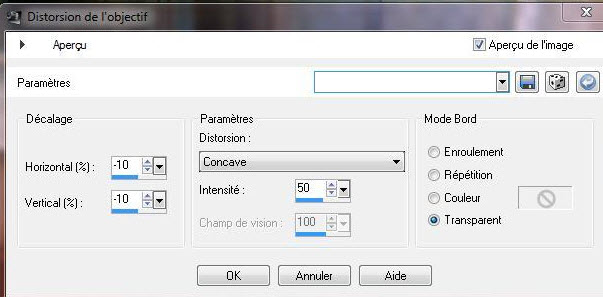
9. Effetti>Plugin>Medhi>Sorting
Tiles
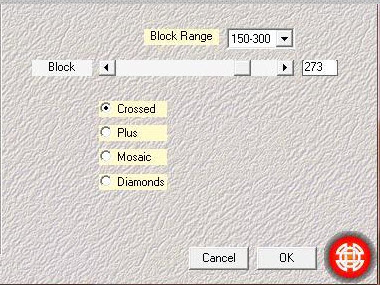
10. Effetti>Effetti di
bordo>Aumenta
11. Livelli>Nuovo livello raster
12. Livelli>Disponi>Sposta giù
13. Selezioni>Seleziona tutto
- Apri il tube "fondbase"
- Modifica>Copia - torna al tuo
lavoro ed incolla nella selezione
14. SELEZIONI>DESELEZIONA TUTTO
15. Livelli>Duplica
16. Livelli>Disponi>Porta in alto
17. Apri la maschera "maskcameron-obsidiana"
ed iconizzala
. Torna al tuo lavoro
. Livelli>Nuovo livello maschera>da immagine
. Scorrendo il menù della finestra che si apre, cerca e
carica la maschera appena aperta

18. Livelli>Unisci>Unisci gruppo
19. Effetti>Effetti di
distorsione>Coordinate polari>Trasforma coordinate
ortogonali in coordinate polari - segno di spunta su
Ripeti
20. Attiva lo strumento Puntatore
 e trascina verso il basso, così:
e trascina verso il basso, così:
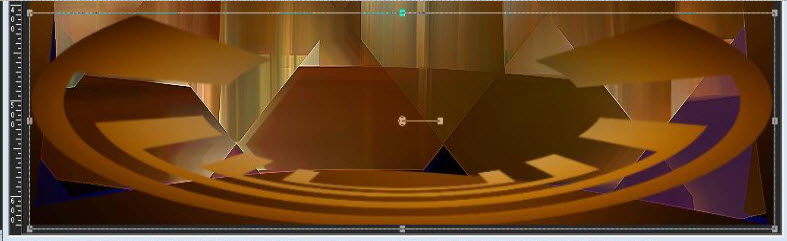
- Effetti>Plugin>Eye Candy 5
Impact>Extrude - Preset "renee monde irreel"
21. Livelli>Nuovo livello raster
22. Selezioni>Carica/salva
selezione>Carica selezione da disco - Cerca e carica la
selezione "monde irréel"
- Apri il tube "terre de feu"
- Modifica>Copia - torna al tuo
lavoro ed incolla nella selezione
23. SELEZIONI>DESELEZIONA TUTTO
24. Livelli>Disponi>Sposta giù
Così si presenta, a questo punto,
la tavolozza dei livelli:
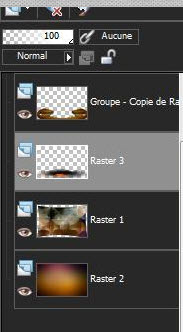
25. Tavolozza dei livelli -
posizionati sul livello Raster 1
26. Selezioni>Carica/salva
selezione>Carica selezione da disco - Cerca e carica la
selezione "renee irréel 2"
CANCELLA

27. SELEZIONI>DESELEZIONA TUTTO
28. Tavolozza dei livelli -
posizionati in alto
29. Apri il tube "escalier sans
issue"
- Modifica>Copia - torna al tuo
lavoro ed incolla come nuovo livello
- Posiziona come da esempio finale
30. Effetti>Plugin>FM Tile Tools>Saturation
Emboss - per default
31. Apri il tube "yoka tube femme
masque"
- Modifica>Copia - torna al tuo
lavoro ed incolla come nuovo livello
- Posiziona come da esempio finale
32. Apri il tube "bulle de metal de
yoka (modifié)
- Modifica>Copia - torna al tuo
lavoro ed incolla come nuovo livello
- Posiziona come da immagine finale
33. Effetti>Effetti 3D>Sfalsa Ombra
10/10/50/5 in nero
34. Apri il tube "Jhanna-294"
- Immagine>Ridimensiona a 50%
- Modifica>Copia - torna al tuo
lavoro ed incolla come nuovo livello
- Posiziona in
cima alla scala
35. Effetti>Plugin>Nick Color Effex
Pro.3>Darken Lighten Center

36. Apri il tube "Trizia
tubed-cardboard-box"
- Immagine>Ridimensiona a 55%
- Modifica>Copia - torna al tuo
lavoro ed incolla come nuovo livello
- Posiziona come da immagine finale
37. Livelli>Nuovo livello raster
38. Selezioni>Carica/salva
selezione>Carica selezione da disco - Cerca e carica la
selezione "renee monde irreel3"
39. Apri il tube "gouffre renee"
- Modifica>Copia - torna al tuo
lavoro ed incolla nella selezione
40. - Tavolozza dei livelli -
cambia la modalità di miscelatura di questo livello in
Luce netta
41. SELEZIONI>DESELEZIONA TUTTO
42. Livelli>Nuovo livello raster
43. Selezioni>Carica/salva
selezione>Carica selezione da disco - Cerca e carica la
selezione "renee monde irreel4"
44. Apri il tube "2011 monde irreel"
- Modifica>Copia - torna al tuo
lavoro ed incolla nella selezione
45. SELEZIONI>DESELEZIONA TUTTO
46. Apri il tube "horloge renee"
- Modifica>Copia - torna al tuo
lavoro ed incolla come nuovo livello
- Posiziona come da esempio finale
47. Apri il tube "demi lune"
- Modifica>Copia - torna al tuo
lavoro ed incolla come nuovo livello
- Posiziona nell'angolo superiore
sinistro
- Tavolozza dei livelli - cambia la
modalità di miscelatura di questo livello in Esclusione
48. Livelli>Duplica
Immagine>Rifletti
- Tavolozza dei livelli - cambia la
modalità di miscelatura di questo livello in Differenza
- diminuisci l'opacità a 49
49. Tavolozza dei livelli -
posizionati sul livello Raster 10 (renee horloge)
50. Livelli>Disponi>Porta in alto
51. Verifica che tutto sia ben
posizionato
52. Livelli>Unisci>Unisci visibile
53. Modifica>Copia
54. Effetti>Plugin>Nick Software
Effex Pro. 3>Darken Lighten Center
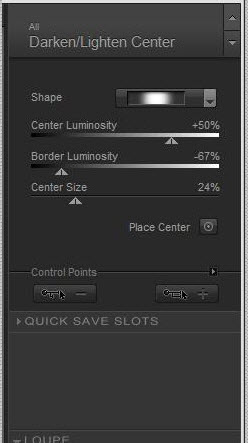
55. Immagine>Aggiungi bordatura -
10 pixels - nero
56. Immagine>Aggiungi bordatura -
50 pixels - colore acceso
57. Attiva la bacchetta magica
 e seleziona la bordatura di 50 pixels
e seleziona la bordatura di 50 pixels
58. Modifica>Incolla nella
selezione l'immagine in memoria
59. Regola>Sfocatura>Sfocatura
gaussiana - 100
60. Selezioni>Inverti
61. Effetti>Effetti 3D>Ritaglio

62. Ripeti l'effetto Ritaglio ma
con gli scostamenti Orizzontale e Verticale a -10
63. SELEZIONI>DESELEZIONA TUTTO
64. Apri il tube del testo
- Modifica>Copia - torna al tuo
lavoro ed incolla come nuovo livello
65. Immagine>Aggiungi bordatura -
10 pixels #808080
Per scrivere in cerchio:
- Aggiungi un nuovo livello
- Con lo strumento Forma traccia
un'ellisse
- Nella tavolozza dei colori
chiudi il colore di sfondo
- Con il mouse posizionati sul
cerchio - comparirà una piccola freccia
- Aggiungi un nuovo livello e
scrivi il testo
- Chiudi il livello dell'ellisse
Il tutorial è terminato
Spero abbiate gradito eseguirlo
Grazie
Renée
Scritto il 18 marzo 2010
*
Ogni somiglianza con una lezione esistente è una pura
coincidenza
*
Non dimenticate di ringraziare i tubeurs e le
traduttrici che lavorano con e per noi.
Grazie
|